微软云服务器时间设置方法
微软云服务器是广泛应用于各个企业的一种云计算服务,其中关于时间设置方法的配置是其中一个比较重要的环节。本文将从四个方面详细阐述微软云服务器的时间设置方法,帮助各位快速了解并正确配置微软云服务器的时间。
1、时间设置方法的基础知识
首先,了解时间设置方法的基础知识是非常必要的。微软云服务器采用的时间设置方法主要包括本地时间和网络时间,其中本地时间是指服务器所在的主机操作系统时间,而网络时间则是指通过网络协议获取的时间。一般情况下,为了更加准确的对服务器进行时间同步,建议使用网络时间作为服务器的时间设置。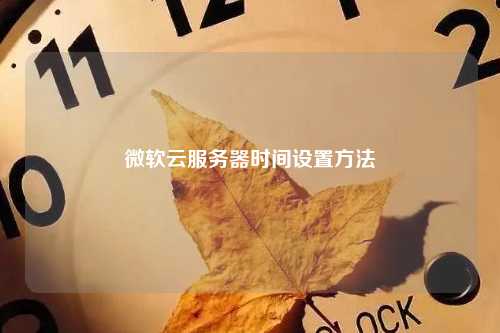
在进行时间设置之前,需要确保服务器能够正常连接互联网,否则时间同步将无法完成。
现在我们来介绍如何在微软云服务器上进行时间设置。
2、使用CMD命令行进行网络时间同步的设置方法
在微软云服务器中使用CMD命令行进行网络时间同步,可以通过以下方法实现:1、使用管理员权限打开CMD命令行窗口。
2、输入命令“w32tm /config /update /manualpeerlist:pool.ntp.org”设置网络时间同步服务器。
3、输入命令“net stop w32time”停止Windows Time服务。
4、输入命令“net start w32time”启动Windows Time服务,并开始时间同步。
通过以上四个简单步骤,就可以快速设置微软云服务器的时间同步。
3、使用GUI界面进行网络时间同步的设置方法
对于一些用户来说,使用CMD命令行窗口配置时间同步可能有些困难,不过微软云服务器还提供了一个更加简单的时间同步方法,就是通过图形化用户界面(GUI)进行设置。以下是具体操作步骤:
1、在微软云服务器上打开“日期和时间设置”。
2、在“时间”标签页中,选择“互联网时间”选项卡,并勾选“同步时间”选项。
3、选择“修改设置”按钮,填写网络时间服务器的地址,例如pool.ntp.org,然后点击“更新”按钮完成时间同步的配置。
上述操作简单易懂,即便是初次接触微软云服务器的用户也能轻松完成时间设置。
4、使用Powershell脚本进行网络时间同步的设置方法
最后一个方法是使用Powershell脚本进行时间同步的设置,这种方式功能强大,可以同时配置多个服务器进行时间同步。以下是具体操作步骤:
1、打开一个Powershell管理单元。
2、输入以下命令,在时间服务器列表中指定可用的互联网时间服务器:
New-ItemProperty -Path HKLM:\SYSTEM\CurrentControlSet\Services\W32Time\Parameters -Name NtpServer -Value “pool.ntp.org”,“0x1” -PropertyType “MultiString” –Force
上述命令的作用是指定一个时间服务器列表,其中“pool.ntp.org”可按照大家自己的需求进行配置。
3、下一步是配置Powershell脚本以启动Windows Time服务和进行时间同步:
Set-Service -Name w32time -StartupType AutomaticStart-Service w32time
w32tm /resync /nowait
通过以上三个步骤,就可以使用Powershell脚本进行时间同步的配置和启动。
综上所述,微软云服务器的时间设置方法主要包括使用CMD、GUI和Powershell三种不同工具进行配置。通过选用适合自己的工具和方法,可以快速完成微软云服务器时间同步的设置。建议各位根据自己实际情况和需求选择合适的方法进行配置,以确保服务器时间同步的准确性。
总结:
本文详细介绍了微软云服务器的时间设置方法,主要包括时间设置基础知识、使用CMD命令行进行网络时间同步、使用GUI界面进行网络时间同步、使用Powershell脚本进行网络时间同步等四个方面。无论是初次接触微软云服务器的用户还是经验较丰富的技术人员,都可以通过本文中的方法来实现服务器时间同步,并保证时间的准确性。
本文皆由ntptimeserver.com作者独自创作为原创,如有侵权请联系我们,转载请注明出处!














